VR
#業務効率化
Googleストリートビューの読み込みが遅い原因はこんなところに!?【原因と対処法】

世界各地や観光名所を360度体験できるGoogleストリートビュー。
なかなか行けないところもサクサク見ることができるのは嬉しいですよね。
そんなストリートビューですが、読み込みが遅かったり重かったりすることがあります。この記事ではGoogleストリートビューの読み込みが遅い原因とその対処法を紹介していきます。
動作の不具合が起きた場合に、是非参考にしてみてください!
Googleストリートビューの読み込みが遅い原因とは?
Googleストリートビューを使っていて読み込みが遅かったり動作が重かったりすると、どうしたのかと不安になりますよね。
そんなGoogleストリートビューの読み込みが遅い原因にはどんなものが考えられるでしょうか。可能性として4つのケースが考えられるので、ひとつずつ見ていきましょう。
原因1:端末の熱暴走
スマホを使っていると、熱くなって動作が遅くなる時がありますよね。
これはスマホの「セーフティー機能」が作動していることで起きる現象です。セーフティー機能とは、スマホの温度上昇によるバッテリーの劣化を防ぐために、アプリの処理速度を落とすことです。Googleストリートビューと同時にアプリを複数開いてる時は、熱暴走が起こりやすいので注意が必要です。
原因2:通信環境

ストリートビューを使っている時は通信環境も重要です。
Googleストリートビューは複数のパノラマ画像を組み合わせて作られているため容量が大きく、大量のデータにアクセスすることもあり、インターネットが繋がっているところでの利用が基本となります。そのため、Wi-Fiが繋がっていないところで利用してしまうと動作が遅くなりがちです。
原因3:アプリのバーションが古い
Googleマップのアプリから使用している場合、アプリは最新のバージョンになっているでしょうか。バージョンが古いと不具合やバグなどが改善されていないため、動作に不具合が出てくる場合があります。
原因4:キャッシュの蓄積
Googleストリートビューを使うとキャッシュが蓄積されていきます。キャッシュとは、閲覧したページの情報を一時的に保存する仕組みのことで、キャッシュが溜まっていくと読み込み速度や動作速度に影響が出てきてしまいます。
Googleストリートビューの読み込みが遅い対処法は?
ここまで読み込みが遅くなる4つの原因を挙げてきました。
ここからは対処法について紹介していきます。7つ方法を紹介していくので、読み込みが遅い時に試してみてくださいね。
対処法1:端末の使用をやめる
動作速度に大きく関わる熱暴走が起きた場合は、熱が冷めるまで端末を休ませる必要があります。
スマートフォンの使用をやめてしばらく放置したり、スマートフォンケースやカバーを外すのも早く放熱するために効果的です。充電していた場合は充電器を外し、充電をやめて様子を見てみましょう。
対処法2:通信環境の改善
スマートフォンでストリートビューを利用していた場合、通信環境が大きく関わっている場合が多いので、通信状況を確認してみてください。Wi-Fiや機内モードのオン・オフの切り替えで改善する場合もあります。また、容量が大きい為速度制限がかかってしまう場合も考えられるので、その場合は使用を控えるか、電波の良いところに移動して使用してみてください。
対処法3:Googleマップを再起動
アプリに一時的な不具合が発生した場合は、アプリの再起動で不具合が解消することがあります。端末で使用している場合は一度アプリを閉じてからもう一度起動してみてください。パソコンの場合も一度Googleマップを閉じてからもう一度アクセスして、きちんと起動するか試してみましょう。
対処法4:Googleマップを最新版にアップデート
Googleマップのアプリを再起動しても読み込みが遅い場合は、アプリが最新版になっているか確認してみてください。新しいバージョンのものは前回の不具合が解消されている場合が多いので、最新版に更新することで動作速度が解消する可能性があります。
パソコンの場合は使用しているOS(WindowsやMac)が最新のものにアップデートされているか確認し、最新バージョンで不具合が解消されるか確かめてみてくださいね。
対処法5:アプリのキャッシュを削除
原因4で提示したように、ストリートビューを使用するとキャッシュが溜まっていきます。
一時的にキャッシュとして保存されることで、再びアクセスした場合の表示スピードが上がるという利点がありますが、アプリの動作は重くなってしまう場合があるので、読み込みが遅いと感じたらデータを削除して動作が軽くなるか確認してみてください。
対処法6:端末の再起動
スマートフォンやパソコンに一時的な不具合がある場合も動作が遅くなることがあるので、一度電源を落として再起動を試してみてください。一度電源を落とすことでリセットされるため、一時的なものならすぐに改善する可能性があります。
対処法7:2Dモード(ライトモード)に切り替える
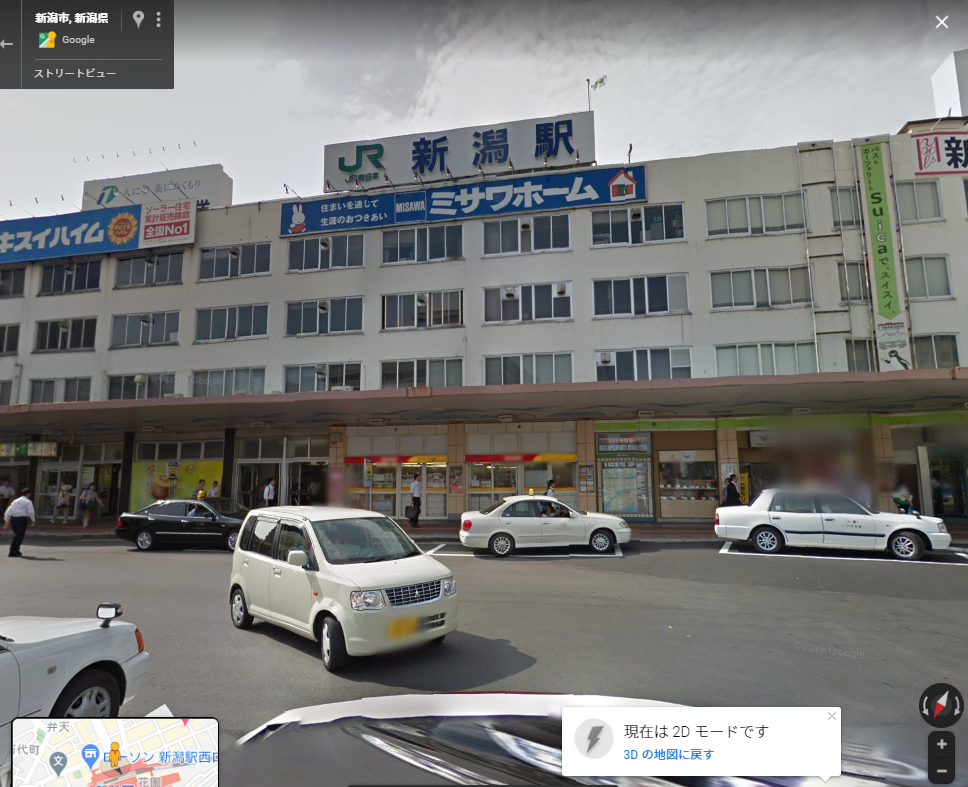
現在のGoogleマップは3Dモードが標準になっていますが、2Dモード表示にすると動作が軽くなるので是非試してみてください。2Dモードへの切り替えは、マップのURLの最後に「?force=canvas」と入力するだけで簡単に切り替えることができます。
スペックの低いパソコンを利用している場合は、3Dモードだと容量の関係上重くなることがあるので、そんな方は是非試してみてくださいね。2Dモードでもストリートビューは問題なく使うことができます。
■2Dモードの切り替えはこちら
まとめ:Googleストリートビューの読み込みを快適に!
いかがでしたでしょうか。
今回はストリートビューの読み込みが遅い原因と対処法をご紹介しました。
ストリートビューの読み込みが遅いと困りますよね。今回紹介した対処法を活用して、快適にストリートビューを使っていきましょう!